Как да премахнете Magisk и да премахнете root на Android телефон
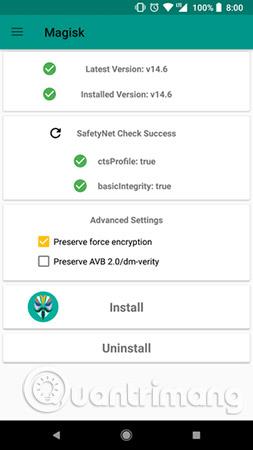
Едно от предимствата на стартирането на Magisk Manager на руутнат смартфон с Android е, че Magisk може да скрие root достъпа от конкретни приложения.
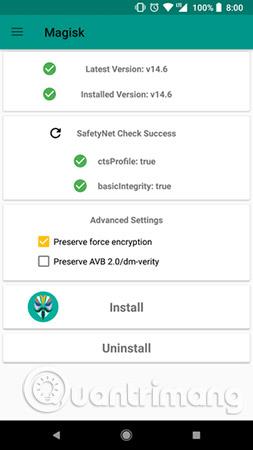
Едно от предимствата на стартирането на Magisk Manager на руутнат смартфон с Android е, че Magisk може да скрие root достъпа от конкретни приложения. Това е полезно, ако приложението не успее да стартира, защото установи, че сте се забърквали с устройството си. Въпреки това, някои приложения, като Pokemon GO , сега трябва да преминат специално тестване от Magisk по време на изпълнение. Това би отслабило една от най-добрите функции на софтуера.
Тъй като няма много алтернативи на Magisk и няма софтуер, който да изпълнява всички същите функции като Magisk, единствената ви реална опция е да премахнете Magisk (и root достъп) от устройството. За щастие, има няколко метода, които можете да опитате. Нека разберем чрез следващата статия.
Как да премахнете Magisk и да премахнете root на Android телефон
Първият и най-лесен начин да премахнете Magisk от вашето Android устройство е просто да го деинсталирате от приложението Magisk manager.
Уверете се, че сте свързани с интернет, след което отворете Magisk manager от екрана с приложения. Щракнете върху бутона „Деинсталиране“ в долната част на главния екран.
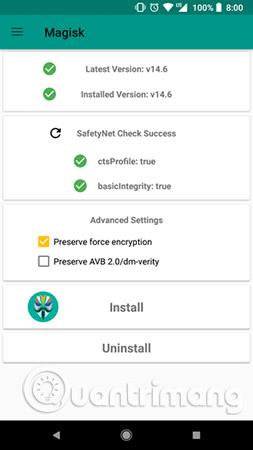
Ще бъдете посрещнати с опцията „ Възстановяване на запаса “, „ Пълно деинсталиране “ или отмяна на процеса. За да премахнете Magisk и всички модули, щракнете върху „Пълно деинсталиране“.
След това Magisk Manager ще изтегли и стартира необходимите скриптове, за да премахне Magisk от вашия телефон и да възстанови фърмуера на устройството . Изчакайте процесът да завърши и успешно сте премахнали Magisk!
По същия начин има помощна програма Magisk Uninstaller, достъпна от форумите за разработчици на XDA, която ще изпълни същата задача като по-горе. Освен това е чудесен вариант за хора, които по някаква причина не могат да имат достъп до интернет на устройството си.
За да стартирате помощната програма, първо трябва да изтеглите софтуера директно на телефона си или да го изтеглите на друго устройство, като настолен компютър или лаптоп, и след това да прехвърлите файла на телефона си по следния начин: ръчна изработка. След това заредете телефона с персонализирано възстановяване като TWRP и отворете компресирания файл за инсталиране. Целият процес може да бъде доста сложен, но официалният уебсайт на Magisk има подробни инструкции как да монтирате и стартирате процеса на деинсталиране в TWRP. Моля, вижте статията Как да премахнете модула Magisk с помощта на TWRP Recovery за повече подробности.

Когато деинсталирате Magisk, следващата стъпка е да отмените root права. Добрата новина е, че има много начини да направите това и всички те са невероятно лесни за изпълнение.
Използвайки файлов мениджър - файлов мениджър - с root достъп (като MiXplorer или ES File Explorer ), можете ръчно да изтриете root файлове.
Първо ще трябва да намерите и изтриете файловете с надпис „busybox“ и „su“, като и двата се съхраняват в главното устройство на телефона. Те ще бъдат разположени в една от следните две папки: “System” > “bin” или “System” > “xbin”.
След като намерите „busybox“ и „su“, изтрийте ги.
Последният файл, който трябва да изтриете, е в „Система“ > „Приложение“. Отворете тази папка и изтрийте „superuser.apk“.
Затворете File Explorer и рестартирайте устройството си. След като се зареди, вие успешно сте премахнали root разрешенията от вашето устройство и то ще се върне към нормалното.
Друг метод е да използвате приложението SuperSU (връзка за изтегляне: http://www.supersu.com/). Това вероятно е най-добрият начин да възстановите телефона си , ако не обичате да търсите в системните файлове на телефона си.
За да премахнете root по този начин, отворете приложението. В раздела Настройки щракнете върху „Пълно изкореняване“. След това просто следвайте подканите на екрана, ако е необходимо, а останалото ще бъде обработено от приложението и вашия телефон. В края на всичко телефонът ви ще бъде успешно деруутнат.
Последният метод, който можете да използвате за премахване на root, е да инсталирате най-новата официална системна актуализация или да преинсталирате фърмуера на вашето устройство.
Изтеглете и инсталирайте операционната система на вашия смартфон , най-новата актуализация обикновено ще премахне root файловете от устройството и това е доста лесен процес. Това обаче ще изисква да намерите и изтеглите ръчно файла за актуализация.
По същия начин можете просто да отмените руутването, като преинсталирате фърмуера на телефона. Този метод ще бъде различен за всяко устройство, тъй като всеки телефон има различен фърмуер и ще изисква отделни стъпки за завършване на инсталационния процес. Въпреки това търсене в интернет като „възстановяване на [модел телефон] фърмуер“ може да бъде полезно и да ви насочи в правилната посока.
Късмет!
Виж повече:
Едно от предимствата на стартирането на Magisk Manager на руутнат смартфон с Android е, че Magisk може да скрие root достъпа от конкретни приложения.
Бързо ръководство за деинсталиране на модул Magisk без използване на Magisk Manager, известно още като деинсталиране на модул Magisk с помощта на TWRP Recovery или офлайн.
Чрез функциите за преобразуване на говор в текст в реално време, вградени в много приложения за въвеждане днес, имате бърз, прост и в същото време изключително точен метод за въвеждане.
Както компютрите, така и смартфоните могат да се свързват с Tor. Най-добрият начин за достъп до Tor от вашия смартфон е чрез Orbot, официалното приложение на проекта.
oogle също оставя хронология на търсенията, която понякога не искате някой, заел телефона ви, да вижда в това приложение за търсене на Google. Как да изтриете историята на търсенията в Google, можете да следвате стъпките по-долу в тази статия.
По-долу са най-добрите фалшиви GPS приложения за Android. Всичко е безплатно и не изисква руутване на вашия телефон или таблет.
Тази година Android Q обещава да донесе серия от нови функции и промени в операционната система Android. Нека да видим очакваната дата на пускане на Android Q и отговарящите на условията устройства в следващата статия!
Сигурността и поверителността все повече се превръщат в основна грижа за потребителите на смартфони като цяло.
С режима „Не безпокойте“ на Chrome OS можете незабавно да заглушите досадните известия за по-фокусирано работно пространство.
Знаете ли как да включите Game Mode, за да оптимизирате производителността на играта на вашия телефон? Ако не, нека го проучим сега.
Ако желаете, можете също да зададете прозрачни тапети за цялата телефонна система с Android, като използвате приложението Designer Tools, включително интерфейса на приложението и интерфейса за системни настройки.
Пускат се все повече и повече модели 5G телефони, вариращи от дизайни, типове до сегменти. Чрез тази статия нека незабавно проучим моделите 5G телефони, които ще бъдат пуснати на пазара този ноември.










